Rechercher et ouvrir un guide dans l’ Dynamics 365 Guides HoloLens application
Vous utilisez le Menu principal pour rechercher et ouvrir un guide dans l’application Microsoft Dynamics 365 Guides HoloLens .
Regardez la paume de votre main pour ouvrir le menu Principal , puis sélectionnez le bouton Activité professionnelle .
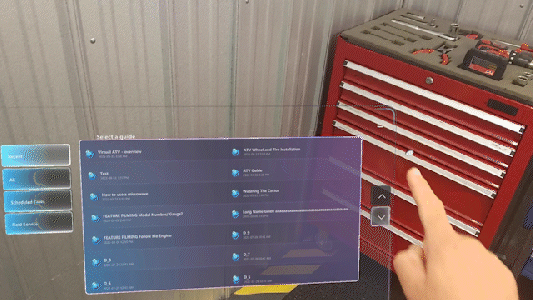
Utilisez le toucher direct pour sélectionner l’onglet Récent ou Tous , puis sélectionnez le guide ou le dossier de guide approprié. Les dossiers apparaissent dans l’onglet Tous , mais pas dans l’onglet Récent . Si vous disposez d’une longue liste de guides et/ou de dossiers, utilisez les flèches haut et bas sur le côté droit de l’écran pour faire défiler la liste.
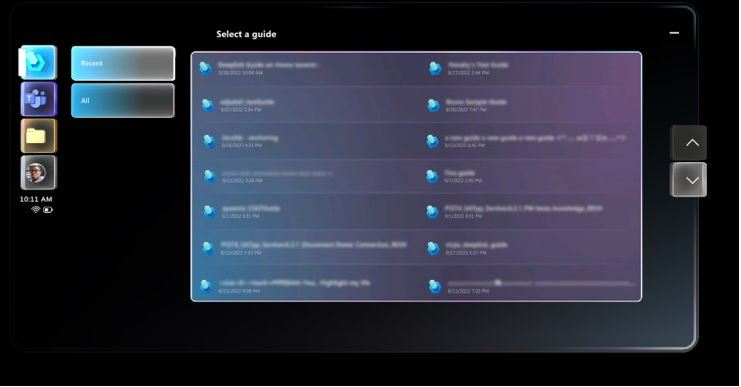
Astuce
Pour effacer l’écran Sélectionner un guide ou un dossier de votre affichage à tout moment, sélectionnez le bouton Réduire sur le côté droit de l’écran. Vous n’avez pas besoin de vous rappeler où vous placez l’écran dans votre environnement. Pour l’ouvrir à nouveau rapidement, il suffit de regarder à nouveau la paume de votre main pour ouvrir le Principal , puis de sélectionner le Activité de travail à nouveau le bouton.
Pour rechercher un guide, sélectionnez le bouton Rechercher en bas de l’écran pour afficher le clavier holographique, puis saisissez quelques caractères pour le guide que vous recherchez ou utilisez le bouton du Microphone pour prononcer les caractères. Lorsque vous commencez à saisir les caractères, la liste des guides filtre automatiquement les noms des guides qui correspondent à ces caractères. La recherche renvoie tous les résultats correspondant aux caractères que vous saisissez.
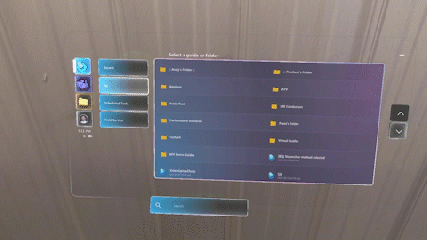
Sélectionnez le bouton Fermer situé dans le coin supérieur droit du clavier pour fermer le clavier et revenir à la liste des guides.
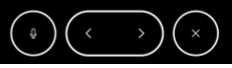
Lorsque vous sélectionnez un guide, l’écran Sélectionner le mode apparaît. Choisissez si vous souhaitez ouvrir le guide en tant qu’auteur ou opérateur. Pour afficher un guide packagé, identifié par l’icône
 , vous devez sélectionner Opérateur.
, vous devez sélectionner Opérateur.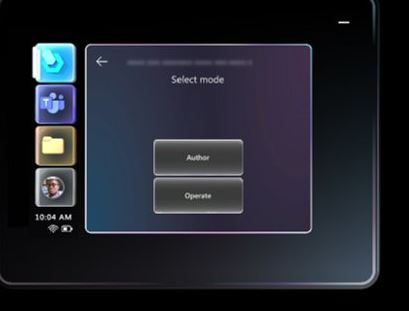
Note
Si vous êtes un Dynamics 365 Guides administrateur, vous pouvez attribuer le rôle Opérateur aux opérateurs afin qu’ils puissent consulter les guides mais ne puissent pas les modifier. Si vous attribuez le rôle Opérateur à un utilisateur, celui-ci peut ignorer l’écran Sélectionner le mode et ouvrir un guide. directement. Pour plus d’informations, consultez Attribuer un rôle d’auteur ou d’opérateur à un utilisateur.